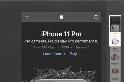如何在iPhone上复制内容快速粘贴到iPad上
如何在iPhone上复制内容快速粘贴到iPad上呢?很多用户对此还不是很清楚,小编这里就给大家带来有关如何在iPhone上复制内容快速粘贴到iPad上的回答,希望能够对大家有所帮助。
打开通用剪贴板:
通用剪贴板兼容满足“连续互通”系统要求的任何 Mac、iPhone、iPad 或 iPod touch。当设备位于彼此附近并且进行了如下设置时,此功能便可有效工作,请确保:
1.所有设备均使用同一 Apple ID 登录 iCloud。
2.所有设备均已打开蓝牙。
3.所有设备均已打开 Wi-Fi。
4.所有设备均已打开接力。方法如下:
在 Mac 上:选取菜单 -“系统偏好设置”,然后点按“通用”。选中“允许在这台 Mac 和 iCloud 设备之间使用‘接力’”。
在 iPhone、iPad 和 iPod touch 上:前往“设置”-“通用”-“接力”(或“隔空播放”与接力),然后打开“接力”。
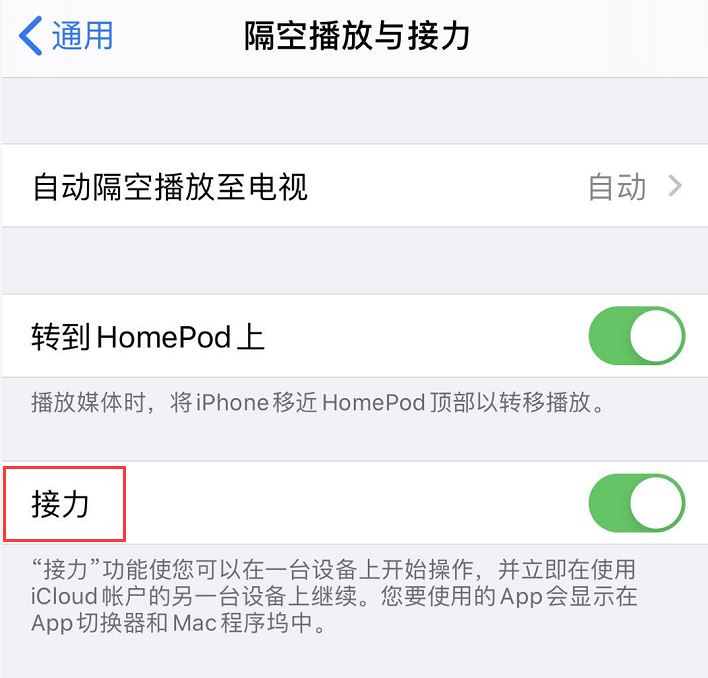
使用通用剪贴板:
在一台设备上,像平常一样拷贝文本、图像或其他内容。该内容将自动添加到附近其他设备上的剪贴板中。内容会在那里保留片刻,或者直到您在任一设备上拷贝其他内容而被取代。 您只需在另一台设备上,像平常一样粘贴内容即可。
以上就是小编给大家带来的有关如何在iPhone上复制内容快速粘贴到iPad上的回答,更多资讯教程大家可以关注卡饭哦!
分享:
相关推荐
- 【iphone】 无法连接到itunes store是什么意思 09-27
- 【iphone】 iPhone14系列电池容量多少毫安 09-21
- 【iphone】 灵动岛只有iPhone14pro有吗 09-16
- 【iphone】 苹果14pro屏幕尺寸多大 09-09
- 【iphone】 苹果14pro运行内存多大 09-09
- 【iphone】 iPhone14灵动岛是什么 09-09
- 【iphone】 苹果手机id怎么注册 05-28
- 【iphone】 iPhone12如何截屏截长图 05-24
- 【iphone】 录屏怎么录声音iPhone12 05-14
- 【iphone】 录屏怎么录声音iPhone11 05-13
本周热门
-
怎么通过序列号查询AirPods真假 2020/06/11
-
iphone12全系配置参数 2020/10/14
-
苹果12ProMax有高刷吗 2020/10/16
-
VIVO可以用AirPods吗 2020/06/12
-
AirPods怎么通过型号区分是几代 2020/06/11
-
iPhone12蓝色是什么蓝 2020/10/28
-
iPhone12如何截屏截长图 2022/05/24
-
苹果12promax和11promax区别 2020/10/16
本月热门
-
怎么通过序列号查询AirPods真假 2020/06/11
-
iphone12全系配置参数 2020/10/14
-
iPhone12如何截屏截长图 2022/05/24
-
苹果12ProMax有高刷吗 2020/10/16
-
iPhone12怎么添加门禁卡 2020/10/14
-
无法连接到itunes store是什么意思 2022/09/27
-
iPhone 12 Pro配置参数详情 2020/10/14
-
VIVO可以用AirPods吗 2020/06/12
-
AirPods两款充电盒的区别 2020/06/12
-
苹果12微信语音发不出去怎么办 2020/11/11